Każdy, kto choć raz korzystał z takich aplikacji jak OneNote, WPS Office czy Evernote na czytniku Onyx Boox wie, z jakimi opóźnieniami się to wiązało. Niedawno jednak firma Onyx wypuściła nową aktualizację oprogramowania V3.2. W opisie aktualizacji na oficjalnej stronie Onyx Boox można przeczytać, że aplikacje zostały zoptymalizowane, a pisanie jest teraz płynne i bez opóźnień. Czy aplikacje naprawdę działają bez zarzutów?

Przed aktualizacją
Nie trudno znaleźć na internecie artykuły i filmiki przedstawiające, jak aplikacje OneNote, WPS Office i Evernote działały na czytnikach Onyx Boox przed aktualizacją. Kilku sekundowe opóźnienia i pomijanie części pisanego tekstu sprawiły, że z aplikacje były nie do użytku. Wiele osób jednak chciało z nich korzystać i czekało, aż Onyx naprawi pojawiające się błędy.
Jak wynika z informacji podanych na oficjalnej stronie Onyx Boox najnowsza aktualizacja V3.2 pozwala zoptymalizować te aplikacje. Firma podaje, że od teraz aplikacje działają gładko i bez opóźnień. Tylko czy naprawdę tak jest?
Po aktualizacji
Pierwszą rzeczą dodaną w aktualizacji jest dodatkowa karta w opcjach optymalizacji aplikacji. Po przytrzymaniu ikony aplikacji i wybraniu opcji Optymalizuj zobaczymy kartę Pisanie. Umożliwia ona Optymalizację pisma ręcznego oraz ustawienie, po jakim czasie od podniesienia rysika ma nastąpić odświeżenie.
O ile druga opcja nie jest aż tak ważna i jej ustawienie zależy od preferencji użytkownika, o tyle pierwsza jest bardzo istotna. Jeśli jest wyłączona aplikacje działają tak, jak przed aktualizacją oprogramowania. Jednak po włączeniu jest to coś zupełnie innego. Aplikacje nie mają opóźnień i dobrze wykrywają pismo. Jedynie Evernote delikatnie odbiega od pozostałych, ponieważ po odświeżeniu ekranu trzeba poczekać kilka sekund, aby można było ponownie pisać.

Optymalizacja aplikacji na Onyx Boox
Jeśli zdecydujemy się na korzystanie z którejś z aplikacji warto wiedzieć jak ją zoptymalizować. Onyx Boox podpowiada jak to zrobić:
Karta Wybiel:
1. Należy dodać opcję Optymalizacja aplikacji jako jeden z przycisków na Kulce nawigacyjnej.
2. Aby ikony w Menu były lepiej widoczne w karcie Wybiel należy ustawić kolor tła na 0.
3. Aby zwiększyć kontrast między ikonami, a tłem w karcie Wybiel należy wyłączyć „Użyj ustawień wyświetlania systemu”, zwiększyć Wzmocnienie ciemnych kolorów do 70, a Filtr barw światła do 10.
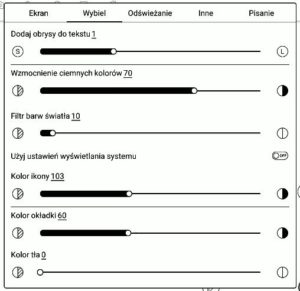
Karta Pisanie:
1. Należy włączyć „Optymalizacja pisma ręcznego”.
2. Czas odświeżania po podniesieniu rysika ustawić na 2000ms.

Dotyk dłonią
W trakcie używania aplikacji warto również wyłączyć dotyk dłonią, aby przez przypadek nie przesuwać ekranu podczas pisania. Można to zrobić otwierając panel sterowania (przeciągnięcie od góry do dołu ekranu) i klikając ikonę Dotyk dłonią.
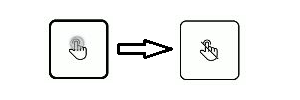
Wiadomo, że są to tylko polecane ustawienia, więc nie dla wszystkich będą dobrze dopasowane, ale mogą być dobrym punktem początkowym do dalszych zmian.
Podsumowując, Onyx Boox wysłuchał klientów i najnowsza aktualizacja drastycznie zmienia działanie OneNote, Evernote i WPS Office. W tym momencie jakość tych aplikacji jest porównywalna do oryginalnej aplikacji notatnika Onyx Boox. Warto skorzystać z każdej z nich przynajmniej na chwilę, bo mogą okazać się lepiej dopasowane do naszych wymagań.
Autor: Karolina
Źródła: Opis aktualizacji oprogramowania, Opis optymalizacji aplikacji
